このページでは野球簿を使用するための簡単な操作方法を説明します。
入力環境(スコアブックと入力)
野球簿を使用しての入力には、
- 試合後にスコアブックより入力
- 試合中にスコアブックに代わり記録を行う
の2通りが考えられます。どちらのケースでも使用可能ですが、試合中の記録には、
「長時間室外の悪条件下(高温、砂やほこりの影響を受ける)でパソコンを稼動させなければならない」問題がありますので、
弊社では試合後にスコアブックより入力する方法をお勧めします。
簡単な入力方法(全般)
野球簿では「チーム作成」「選手作成」などの機能を利用し、チームや選手を作成することができますが、
これらを作成するための最も簡単な方法は、試合を行うこと、リーグ戦を行うことで自動的に追加する
方法です。
下図のような画面に、直接キーボードを使用し、チーム名、選手名(登録名)、シーズン名などを入力することで、
自動的にそれらが追加されてゆきます。
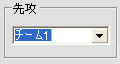 (チーム名を入力) (チーム名を入力)
試合入力を行うことで追加可能なデータは、
- チームデータ
- 選手データ
- シーズンデータ
- チームの既定スタメン
リーグ戦を作成することで追加可能なデータは、
- チームデータ(複数チーム)
- シーズンデータ(複数チーム)
となります。
これらは個別に作成するよりも上記方法を用いた方が、より効率的に作成することができます。
入力方法比較
入力A、入力B、入力Cのそれぞれの長所、短所を以下に記します。なお、いずれの方法に関しても、
試合終了後にスコアブックより入力を行うことを想定しています。
| 入力方法 |
長所 |
短所 |
入力A
(試合の進行に沿って入力) |
- 詳細な記録の作成が可能。
- 出場選手数が増加した場合に比較的時間がかからない。
- 入力間違いが比較的少なくなる。
|
|
入力B
(投打記録、得点板を手動入力) |
- 比較的入力時間が短く済む。
(10~20分程度)
- 相手チームを記録しない場合、更に短時間での入力が可能になる。
|
- 詳細な記録が作成できない。
- 出場選手数が増加した場合に時間がかかるようになる。
- 入力間違いが多くなりやすい。
|
入力C
(チーム成績のみ記録、リーグ戦で可能) |
|
|
全く新しいデータで記録を作成する
この場合はスタート画面の「情報セット」→「新規作成」で、新しい情報セットを作成してください。
作成後にロードを行うことで、何も記録をされていない状態から開始することができます。
「氏名」と「登録名」
選手のデータには「氏名」と「登録名」という、類似した項目が存在します。
この2つの違いは、
- 氏名 ・・・ 選手の本名。試合や成績、スタメンなどでは使用しない。
- 登録名 ・・・ 試合、成績などで使用される選手名。通常は名字を使用する。
同時期に同一チームに同じ登録名の選手は所属できない。
となります。
「登録名」とは「氏名」で試合出場をした場合に、同姓同名、
または同姓の選手の識別方法がなくなってしまうために必要な選手名とお考え下さい。
登録名の例:(木下雄、木下拓)、(藤川、藤川俊)、(佐藤、GG佐藤)、(イチロー、鈴木平)
ボタンの押し間違い対策
マウスでの操作時にボタンを押し間違えた場合、
下図のようにマウスクリックをし続けたまま画面上のボタンからカーソルを移動し、手を放すことで、
ボタンを押した行為を取り消すことができます。
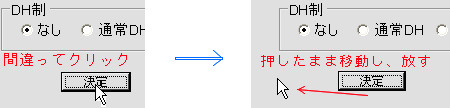
この操作はWindowsで共通の機能ですので、他製品でも使用可能な場合があります。
タブ移動、Enterキー
野球簿の操作方法には、マウスを利用する方法のほかに、キーボードの「Tab」キーと「Enter」
キーを使用する方法があります。
通常は、画面上に「フォーカス」と呼ばれる印が、ボタン上もしくは選択欄に存在します。
この「フォーカス」は「Tab」キーによって移動させることができます。
そして、「Enter」キーを押すことで、現在フォーカスが存在するボタンに、
マウスクリックと同様の操作を行うことができます。

この操作もWindowsで共通の機能ですので、他製品でも使用可能な場合があります。
一般戦シーズンの作成・記録
試合を記録する「シーズン」は、大会ごとに1つ作成することが最も適当です。
例)プロ野球の場合に作成するシーズン
- (一般戦)「2021紅白戦」
- (一般戦)「2021オープン戦」
- (リーグ戦)「2021公式戦」
- (一般戦)「2021クライマックスシリーズ」
- (一般戦)「2021日本シリーズ」
- (一般戦)「2021アジアシリーズ」
シーズン数が多すぎると全体的な記録が把握しづらくなり、
少なすぎると大会などの期間別の成績が把握できなくなります。
ある程度のまとまりで記録し、成績を総計する場合は、
「合計成績」を使用し、総合成績を表示して下さい。
合計成績の例
例1)「2021公式戦」、「2021クライマックスシリーズ」、「2021日本シリーズ」
の3つのシーズンを「合計成績」を使用し総計。
例2)「2021紅白戦」、「2021オープン戦」の2つのシーズンを「合計成績」を使用し総計。
シーズン内から数試合の記録を抽出する方法
野球簿はシーズンの合算表示はできますが、分割表示ができません。
そのため、一度新たなシーズンを作成し、当該試合をそこへ
「試合移動」することで、成績の抽出を行ってください。
この場合、今まで通りのシーズン表示とするためには、「合計成績」で
両シーズンを合算する必要があります。
手順は以下のようになります。
- バックアップ目的で、
スタート画面「情報セット」→「コピー」より新たな情報セットを作成。
元に戻したい場合にこれで原状回復させる。
- チームデータでチーム選択→「成績」→左側上ボタン「新シーズン作成」
でシーズンを抽出するためのシーズンを作成。
- 表示されているシーズンの中から、抽出したい試合が記録されている
シーズンを選択→左下「経過表」→右上ボタン「試合移動」で当該試合を先ほど作成した新シーズンへ移動する。
以上で、記録が二つのシーズンに分かれます。
一時的に抽出記録が必要な場合であれば、この状態でエクセル出力などを行った
後に元に戻して下さい(情報セットを使用した原状回復が最も容易)。
今後も必要な場合はこのまま二つのシーズンとし、合算成績は左下の「合計成績」より
表示を行ってください。
弊社としましては、上記「一般戦シーズンの作成・記録」でも記したように、大会ごとなどの細かい区分で
記録を行うことをお勧めしています。
シーズンの終了・再開
長期的に記録を行った場合、作成した一般戦のシーズンには、
すでに終了したシーズンが含まれるようになることが予想されます。そこで「シーズンの終了」
を実行することで、一般戦終了時の記録先に、終了したシーズンが初期表示されなくなります。
このことで記録先シーズンの誤りを防ぐことができます。
シーズンの「再開」や、記録時に終了済みシーズンへの記録を行うことも可能ですので、
新規に試合入力をされる可能性のないシーズンは、「終了」とすることをお勧めします。
選手が引退(卒業)した場合
所属選手が引退または卒業した場合、いつまでも元のチームに所属させておくこともできますが、
選手数が増加してしまいます。このような場合、新たに「~OB」などの名称のチームを作成し、
引退選手をまとめて移籍させて下さい。
この場合、移籍した選手が出場していたシーズンは移動しませんので、
シーズン成績は移籍前と同様、旧チームから閲覧することになります。
移籍先での成績表示は、選手の個人通算成績のみが閲覧可能となります。
例1)「チーム相模」の2021年の引退選手を「チーム相模OB」に移籍した場合でも、
「チーム相模」で作成されたシーズンデータ、「2021年」、「2020年」、「2019年」
は、「チーム相模」でのみ閲覧可能。
「チーム相模OB」にはシーズンデータはなく、個人成績の通算成績で、
それぞれの成績を閲覧することが可能。
入力Aの入力で想定した入力とならない場合
野球簿の入力Aの打撃入力ではどのようなケースでも必ず処理できるようになっています。
想定したものと異なる場合は、打撃詳細画面の打球処理または打点を確認することで、
正しい入力に気づく場合があります。
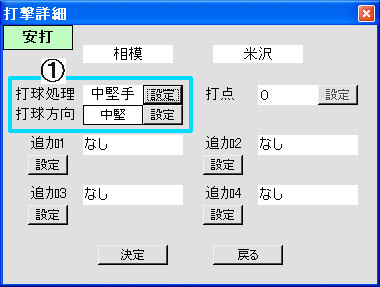
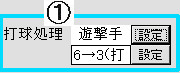
例:1,3塁でゴロアウトが発生した場合、自動的判定では2死以外であれば三塁走者が生還、一塁でアウト、打点1と入力されます。
しかし、実際はこの自動判定とは異なるケースは多く起こります。
野球簿の自動判定はあくまで確率の高いものを優先することで、より入力しやすくすることを目的としたものですので、
異なるプレーとなった場合は変更を加える必要があります。
- 三塁走者が生還しなかった場合 ・・・ 打点を0にする。→ これで一塁アウト、ランナーは三塁にとどまります。
- 三塁走者がアウトになった場合 ・・・ 打球処理の下のボタンでアウト走者を三塁走者にする。→ これで三塁走者アウト、 打者走者は一塁に残ります。
以上のように、打球処理、打点の操作、打撃詳細決定後の走者修正によって必ずプレーを入力することができます。
追加プレーでの追加失策や走塁死はあくまで追加のプレーとお考え下さい。先ほどの例であれば、
三塁走者アウト、一塁に残った走者がオーバーランしてしまってこちらもアウトになった場合に「走塁死」を入力して下さい。
・難しいプレーの入力例
| ゴロで打者以外がアウトになった場合 | 打撃詳細画面の①(上図)部の打球処理でアウトになった走者を選択してください。 |
| バント、スクイズ失敗 | バントが失敗に終わった場合の打撃は、記録上バントではなくなります。
スリーバント失敗 → 三振
フライアウト → フライ
フォースアウト → ゴロ+追加プレー(フォースアウト)
フォースアウトでないゴロアウト(無死二塁からのバント失敗) → ゴロ、
打球処理でアウト走者を「二塁走者」に変更
スクイズ空振りでランナーアウト → 走塁入力の「走塁死」
と入力して下さい。
|
| フライ、ライナーでランナーがタッチアップした場合 | 本塁生還の場合のみ追加プレーで「犠飛」を選択、
それ以外の場合では、入力結果画面で走者修正を行って下さい。タッチアップは野球ルール上、本塁生還以外では何も記録されません。 |
| 打撃自体がエラーとなるか、追加プレーでのエラーとなるかの判断 |
この場合は打者が最初のプレーでアウトになったかどうかで判断して下さい。
打者がエラーにより出塁した場合は「ゴロ失策」「飛球失策」「バント失策」を選択してください。
それ以外の打者がアウトになったプレーでは、「ゴロ」「フライ」「ライナー」「バント成功」などを入力後、
打撃詳細画面の追加プレーで「追加失策」を選択してください。
例1:バントで一塁送球がそれて打者がセーフになった場合 → 「バント失策」
例2:バントで一塁送球がそれて打者がセーフになったが、二塁に向かった際にアウト → 「バント失策」+ 打撃詳細画面の追加プレーで「走塁死」を選択。(最初のプレーではアウトになっていないため)
例3:無死一塁からバント成功、その後の送球でエラーが発生 → 「バント成功」+ 打撃詳細画面の追加プレーで「追加失策」を選択。(最初のプレーではアウトになっているため「バント失策」ではない)
|
| ゴロ野選とゴロ失策,内野安打の判断 |
野選(フィルダースチョイス)と失策の判断基準は、野選が「アウトを取れる塁があるが、間に合わない塁に送球してアウトを取れなかった」場合に限られ、
その他の「アウトを取れなかった」プレーは送球ミス、捕球ミスがあった場合失策と判断されます。
「どちらに送球しても間に合わない場合」は内野安打となります。
例1:無死一塁でのゴロで二塁送球をしたが間に合わずオールセーフになった場合 → 一塁に送球していればアウトなら「ゴロ野選」、
一塁も無理だったなら「(内野)安打」
例2:無死一塁でのゴロで二塁送球がそれてオールセーフになった場合 → 「ゴロ失策」(正確な送球であればアウトを取れたため)
例3:無死一塁でのゴロをややはじき、二塁送球をしたが間に合わずオールセーフになった場合 → 「ゴロ失策」(正確な捕球であればアウトを取れたため)
ただし、少し握りなおした場合など、判断が難しい場合もあります。
|
| 併殺打(ダブルプレー)の入力、打点 | 野球簿での併殺打は
・塁が詰まっている際のフォースプレーによるゴロダブルプレー(走者1塁、1,2塁、1,3塁、満塁)
・フライ、ライナー時に飛び出したランナーを同時にアウトにしたプレー
・三振時に同時に盗塁死したプレー
を対象としています。これ以外の、例えば走者三塁時のスクイズ失敗で三塁走者がホームアウト、打者が1塁アウト
になった場合など、フォースプレーでないゴロでのアウトが2つ記録された場合は、
「ゴロ」+「走塁死」と記録して下さい。
通常のルールでは、野球簿で記録される併殺打の際に走者が生還しても打点は記録されません
(満塁でのゴロ併殺で三塁走者が生還しても、打者の打点は0)。
|
| 盗塁の記録がつかない進塁 | このプレー自体を直接入力することはできませんので、直前のプレーで走者修正を行い進塁させてください。 |
| 牽制死 | 投手からの牽制を対象としています。
捕手からの送球は「走塁死」から入力して下さい。 |
(試合途中に)追加した選手の登録名を間違えた場合
入力A、入力Bともに選手をリストから選択せず、キーボードから直接選手登録名を入力した際に、
登録名を入力し間違える可能性があります。この場合の対処法を以下に記します。
- そのまま入力を継続し、試合を記録する。
- チームデータの選手情報へ移動する。
- 選手を追加し、正しい選手登録名を入力
- そのまま(シーズン内に個人成績を作成せず)、当該試合の結果表を開き試合修正Aを行う。
- 試合修正Aでは必ず一度後攻チームを表示する。後攻を一度表示しないと先攻チームのみの修正が行われ、後攻チームの修正が行われません。
- 試合修正を確定する。
- 選手情報とシーズンデータに誤った登録名が存在するので、削除する。
以上で正常に記録されます。
チームに登録名がない選手が突如修正Aで追加された場合
この場合、登録名の選手が自動的に作成され記録が修正されるということはありませんので、
以下の手順を踏んでください。
- 結果表を閉じ、チームデータの選手情報へ移動
- 選手を追加し、先ほどの選手登録名を入力
- そのまま(シーズン内に個人成績を作成せず)、再度同じ試合の結果表を開き試合修正Aを行う。
- 試合修正Aでは必ず一度後攻チームを表示する。後攻を一度表示しないと先攻チームのみの修正が行われ、後攻チームの修正が行われません。
- 試合修正を確定する。
以上で正常に記録されます。
試合途中に追加した選手の打席・投球の左右を間違えた場合(入力A)
状況によって方法は2通り考えられます。
- 試合をやり直す
- そのまま記録し、試合後、結果表の「試合修正A」より修正する。
(1)は、スタメン選手を間違えた場合、まだ序盤である場合、複数の選手を間違えた場合に最適な方法です。
(2)は、打席数の少ない打者または対戦打者の少なかった投手の場合に最適な方法です。
試合後に行う必要のある修正の量と、試合をやり直す手間を比較したうえで判断をして下さい。
なお、正確に記録を修正するためには、相手側の記録も修正する必要があります。
例)打者Aの左右が逆であった場合、「打者Aの打席別成績」と同時に、
打者Aと対戦した全ての投手の「対打者左右」も修正する必要がある。
打順間違え対策(入力A)
何点かに分けて記載します。
打順間違えに気づかずに試合が終了した場合
- 次以降の打者が誤って打席に入ってしまった場合
成績に影響の出にくい「打撃妨害」を利用し、得点が入らないように入力を行う。
飛ばされた選手を打撃妨害とし、この選手が得点しないようにその後の選手の入力を行う。
どうしても得点が入ってしまう場合は、試合終了後に得点の修正、投手失点(先発・リリーフ)の修正、
走者得点の修正を行う。
試合終了後に、相手チーム捕手の失策を1減らし、試合結果表の試合詳細の修正から「打撃妨害」を削除することで、
修正は完了します。なお、打撃妨害時に打席、
打数は入力されないため修正は不要。
- 前の打者が誤って打席に入ってしまった場合
走者を走塁死を利用してアウトにすることで打順を調整する。
打順を飛ばすのではなく、元に戻ってしまう間違いをした場合には、
この打者の誤りの打席は試合終了後に手動修正で入力し、そのほかの選手はそのまま入力する。
アウトが不足した場合は、出塁した走者を走塁死でアウトとしてアウトの調整を行っう。
もしこの打者が出塁後に得点をしていた場合は、その他の選手を無理やり得点させ、
試合終了後に走者得点の修正を行う。
打順間違えアウトになった場合
-
打順間違えをし、出塁した走者がアピールプレーによりアウトになった場合、
本来打席に立つはずであった選手に打席1のアウト、捕手に刺殺1 が記録されるため、
同様の結果となる「守備妨害」で代用入力を行う。
不正打球の入力(入力A)
野球簿の入力Aでは打席から足が出た場合などの「不正打球」アウトの入力ボタンが存在しません。
このプレーが発生した際は、同様の結果となる「守備妨害」を代用することで入力を行ってください。
10人より多い選手での攻撃の場合(入力B)
入力Aで10人より多い選手での入力は不可能ですが、入力Bでは補欠選手を追加することで、
代用できます。
- 入力Bで補欠選手を数名追加し、記録する。
- 入力後に打撃成績表示欄より、補欠選手として記録した先発出場選手の「先発出場」の値を「1」追加する。
以上の入力により、入力Bでは10人より多い選手での打撃入力が可能となります。
なお入力Aでの機能追加は、今後も予定されておりません。
規定投球回数、規定打席、投手成績計算基準イニング数の設定
これらの設定は、リーグ戦、またはチームデータ→成績の、「打撃成績」または「投手成績」
画面の中央上部にある、「設」ボタンから行うことができます。
「投手成績計算基準イニング数」とは、防御率、奪三振率の計算の基準となるイニング数を指します。
例:
「9」と設定した場合、防御率は9イニングでの平均自責点、奪三振率は9イニングでの平均奪三振数
「7」と設定した場合、防御率は7イニングでの平均自責点、奪三振率は7イニングでの平均奪三振数
DHなし時の再出場
主にソフトボールで、DHなし時に先発出場選手が再出場する場合、
交代選手リストに再出場可能な選手は表示されません。
再出場をするためには、交代選手欄にキーボードを使用して直接登録名を入力する必要があります。
片方のチームのみDPを採用しない場合の対処法
現在の製品ではDP制度を一方のチームが採用しないように設定することはできません。
DEの欄に本来出場していない選手を、最も守備機会が少なく補殺の機会が少なかった守備位置(主に外野手)に就け、
試合終了後に守備成績を修正、
不出場選手の試合数を-1することで同様の記録とすることが可能ですので、この方法をご利用ください。
リーグ戦途中で登録名を変更し、成績が2つにわかれてしまった場合
試合の経過一覧→結果表の画面中央上「試合修正A」、または「試合修正B」より試合修正をし、
変更前または後のいずれかの選手登録名に統一してください。そのまま修正を確定すれば、
記録は統一された登録名のほうに合算されます。
なお、この際に使用されなくなった登録名のほうは、記録は全て0となりますが、
打撃、投手成績表には名前が残っておりますので、
不要であれば個別に削除してください。
なお、弊社といたしましては何度も検証しており、問題なく修正できる事は保証できますが、
万一の予期しない例外発生などに備えて事前に情報セットのコピーによるバックアップを実行してください。
Windowsの再インストール、ハードディスクの交換
スタート画面の「情報セット」を押し、右上の「持ち出し」から、野球簿のデータを一時的に外部機器に保存、
OS再インストール(ディスク交換)後に「持ち込み」の操作で、その外部機器からデータを元に戻してください。
ここで記載した「外部機器」とはフラッシュメモリ、
SDカードなどの「リムーバルディスク」として認識されるパソコン用周辺機器を指します。
お持ちでない場合は、家電店やホームセンターなどで安いもので500円程度で販売されておりますので、
そちらで購入してください。
|

 |
|


 |
|


